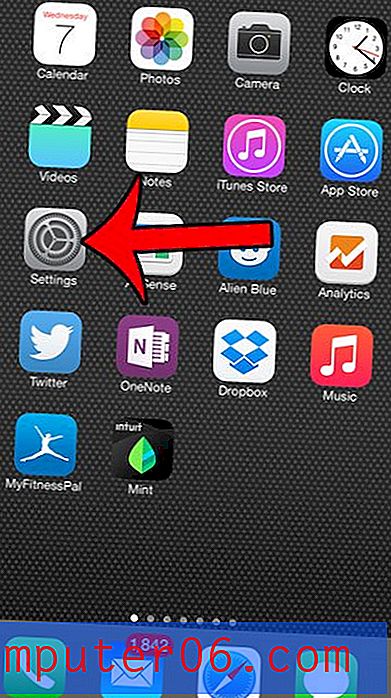Programma ZIP predefinito di Windows 7
Ultimo aggiornamento: 30 dicembre 2016
Potresti cercare un programma zip di Windows se al momento non sei in grado di interagire con i file .zip sul tuo computer, o se devi fare qualcosa con i file .zip che non è possibile con l'utilità zip di Windows predefinita. Esistono diversi programmi zip gratuiti, come 7-Zip o PeaZip che potrebbero fornirti le funzionalità di cui hai bisogno, ma se hai difficoltà a utilizzare il programma zip di Windows predefinito, allora potresti provare a capire cosa è successo a esso.
In genere è possibile utilizzare il menu Programmi predefiniti in Windows 7 se si desidera apportare modifiche alle applicazioni predefinite che aprono un determinato tipo di file. Tuttavia, se il tuo computer non ha un'opzione .zip in Associa un tipo di file o protocollo a un menu di programma, può essere difficile discernere come ripristinare il programma ZIP predefinito di Windows 7.
Ciò può essere particolarmente frustrante se hai scaricato un altro programma per gestire i tuoi file compressi, ma hai già disinstallato quel programma dal tuo computer. Fortunatamente il processo di ripristino di Windows Explorer come programma predefinito per l'apertura di file ZIP è abbastanza semplice e ci sono diversi modi in cui è possibile ripristinare questa associazione di file.
Come impostare il programma Zip di Windows usando il menu di scelta rapida
Il metodo ideale e più semplice per ripristinare l'associazione predefinita delle cartelle ZIP in Windows 7 è attraverso l'uso del menu di scelta rapida che si apre quando si fa clic con il pulsante destro del mouse su un file ZIP. Per ripristinare l'associazione ZIP predefinita con questo metodo, fai clic con il pulsante destro del mouse su un file ZIP, fai clic su Apri con, quindi fai clic su Scegli programma predefinito . Fai clic su Esplora risorse nella parte superiore della finestra visualizzata, quindi fai clic sul pulsante OK nella parte inferiore della finestra per ripristinare Esplora risorse come programma ZIP predefinito di Windows 7.

Se questo metodo funziona per te, allora hai finito! Tuttavia, se hai trovato questo articolo, allora c'è una forte possibilità che la tua soluzione potrebbe non essere così semplice.
Riepilogo: come impostare il programma zip predefinito in Windows 7
- Fare clic con il tasto destro su un file .zip.
- Fai clic su Apri con, quindi Scegli programma predefinito .
- Seleziona l'opzione Esplora risorse .
- Fai clic sul pulsante OK .
Come impostare il programma Zip di Windows 7 predefinito usando il prompt dei comandi
La soluzione che sarà probabilmente la più efficace per coloro che hanno fallito con il menu di scelta rapida prevede l'uso del prompt dei comandi. È possibile aprire il prompt dei comandi facendo clic sul pulsante Start nell'angolo in basso a sinistra dello schermo del computer, quindi digitando cmd nel campo di ricerca nella parte inferiore del menu. Fai clic con il pulsante destro del mouse sul risultato cmd nella parte superiore della finestra, quindi fai clic su Esegui come amministratore .
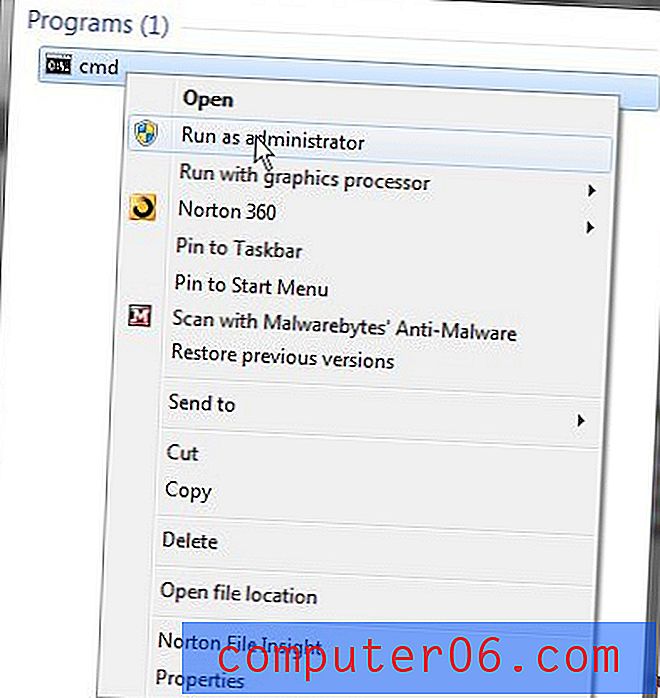
Quando viene visualizzata la finestra del prompt dei comandi, digitare assoc .zip = CompressedFolder nella finestra, quindi premere Invio sulla tastiera.
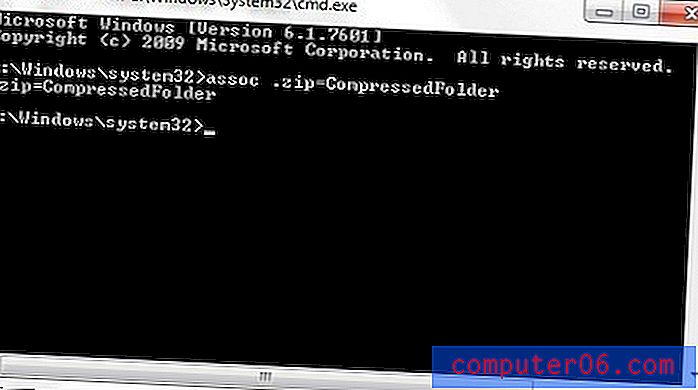
È quindi necessario riavviare il computer per assicurarsi che le modifiche siano state applicate al sistema.
Riepilogo: come impostare il programma .zip predefinito in Windows 7 dal prompt dei comandi
- Fai clic sul pulsante Start .
- Digita "cmd" nel campo di ricerca, quindi fai clic con il pulsante destro del mouse sul risultato della ricerca cmd e scegli l'opzione Esegui come amministratore .
- Fare clic su Sì per confermare che si desidera consentire a questo programma di apportare modifiche al computer.
- Digita assoc .zip = CompressedFolder nella finestra, quindi premi Invio sulla tastiera. Nota che puoi anche copiare quel comando da questa pagina, quindi fare clic con il tasto destro all'interno del prompt dei comandi e scegliere l'opzione Incolla .
Un'ultima cosa da considerare è il download di un programma di terze parti in grado di gestire efficacemente qualsiasi tipo di file compresso che gli viene lanciato. Molte persone incontrano problemi con i file ZIP perché scaricano versioni di prova dei programmi e li rimuovono invece di acquistare una licenza per la versione completa. Tuttavia, esistono alternative potenti e gratuite per l'apertura di file compressi in Windows 7. Due dei miei preferiti sono 7-Zip e PeaZip. Queste opzioni sono efficaci e gratuite e vale la pena esaminare se non sei soddisfatto dell'utilizzo di Windows Explorer come programma ZIP predefinito di Windows 7.